ENGLISH
DEUTSCH
Playback
Wiedergabe
77
77
Tape Playback
Aufnahmen wiedergeben
✤
The playback function works in PLAY mode only.
Playback on the LCD
✤
It is practical to view a tape using the LCD when in a car or
outdoors.
Playback on a TV Monitor
✤
To play back a tape, the television must have a compatible
colour system.
✤
We recommend that you use the AC Power Adapter as the
power source for the camcorder.
Connecting to a TV which has Audio/Video Input Jacks
1. Connect the camcorder to the TV with the Audio/Video cable.
■
The Yellow plug : Video
■
The White plug : Audio(L)
■
The Red plug : Audio(R) - STEREO
only
-
If you connect to a monaural
TV or VCR, connect the Yellow plug
(Video) to the video input of the
TV or VCR and the White plug
(Audio L) to the audio input of the
TV or VCR.
✤
You may use the SCART adapter
(optional).
2. Set the device to CAMCORDER.
3. Set the power switch to PLAY mode.
4. Turn the TV on and set the TV/VIDEO selector on the TV to VIDEO.
■
Refer to the TV or VCR User's Manual.
5. Play the tape.
Notes
■
You may use a S-VIDEO cable to obtain better quality pictures if
you have a S-VIDEO connector on your TV.
■
Even if you use a S-VIDEO cable, you need to connect an audio
cable.
■
If you connect the cable to the A/V Jack, you will not hear sound
from the speakers.
✤
Die Wiedergabe von Aufnahmen ist nur im PLAY-Modus möglich.
Wiedergabe auf dem LCD-Monitor
✤
Die Wiedergabe auf dem LCD-Monitor ist besonders praktisch,
wenn Sie sich auf Reisen oder im Freien befinden.
Wiedergabe auf einem Fernsehbildschirm
✤
Um Aufnahmen auf einem Fernsehgerät wiedergeben zu
können, müssen die von Camcorder und Fernsehgerät
verwendeten Farbsysteme kompatibel sein.
✤
Schließen Sie den Camcorder für die Wiedergabe von Aufnahmen
auf einem Fernsehgerät über den Netzadapter an eine Steckdose an.
Anschluss an ein Fernsehgerät mit AV-Eingang
1. Verbinden Sie Camcorder und Fernsehgerät mit dem Audio/Video-Kabel.
■
Gelber Stecker: Video
■
Weißer Stecker: Audio (L)
■
Roter Stecker: Audio (R) - nur Stereo
- Um den Camcorder an ein Mono-
Fernsehgerät oder einen Mono-
Videorecorder anzuschließen,
verbinden Sie den gelben Stecker
(Video) mit dem Videoeingang des
Fernsehgeräts bzw. des Videorecorders
und den weißen Stecker (Audio L) mit
dem Audioeingang.
✤
Sie können auch den Scart-Adapter
verwenden.
2. Aktivieren Sie den CAMCORDER-Modus.
3. Stellen Sie den Betriebsmodusschalter auf PLAY.
4. Schalten Sie das Fernsehgerät ein, und aktivieren Sie am
Fernsehgerät den Video- bzw. AV-Modus.
■
Informationen dazu finden Sie in der Bedienungsanleitung des
Fernsehgeräts bzw. des Videorecorders.
5. Geben Sie die Kassette wieder.
Hinweise
■
Wenn Ihr Fernsehgerät mit einem S-Video-Eingang ausgestattet ist,
verwenden Sie zum Anschließen das mitgelieferte S-Video-Kabel.
Auf diese Weise erzielen Sie eine bessere Bildqualität.
■
Auch bei Verwendung eines S-Video-Kabels müssen Sie beide Geräte
zusätzlich mit einem Audiokabel verbinden.
■
Wenn Sie das Audio/Video-Kabel an die A/V-Buchse anschließen, wird
der integrierte Lautsprecher des Camcorders ausgeschaltet.
Camcorder
Multi A/V
cable
Video input-
Yellow
Audio input
(left)-White
S-VIDEO input
(right)-Red
Audio input
TV
00655F D5000 UK+GER(070~109) 7/7/03 8:53 AM Page 77
Summary of Contents for VP-D5000
Page 1: ......
Page 2: ......
Page 3: ......
Page 4: ......
Page 5: ......
Page 6: ......
Page 7: ......
Page 8: ......
Page 9: ......
Page 10: ......
Page 11: ......
Page 12: ......
Page 13: ......
Page 14: ......
Page 15: ......
Page 16: ......
Page 17: ......
Page 18: ......
Page 19: ......
Page 20: ......
Page 21: ......
Page 22: ......
Page 23: ......
Page 24: ......
Page 25: ......
Page 26: ......
Page 27: ......
Page 28: ......
Page 29: ......
Page 30: ......
Page 31: ......
Page 32: ......
Page 33: ......
Page 34: ......
Page 35: ......
Page 36: ......
Page 37: ......
Page 38: ......
Page 39: ......
Page 40: ......
Page 41: ......
Page 42: ......
Page 43: ......
Page 44: ......
Page 45: ......
Page 46: ......
Page 47: ......
Page 48: ......
Page 49: ......
Page 50: ......
Page 51: ......
Page 52: ......
Page 53: ......
Page 54: ......
Page 55: ......
Page 56: ......
Page 57: ......
Page 58: ......
Page 59: ......
Page 60: ......
Page 61: ......
Page 62: ......
Page 63: ......
Page 64: ......
Page 65: ......
Page 66: ......
Page 67: ......
Page 68: ......
Page 69: ......
Page 70: ......
Page 71: ......
Page 72: ......
Page 73: ......
Page 74: ......
Page 75: ......
Page 76: ......
Page 77: ......
Page 78: ......
Page 79: ......
Page 80: ......
Page 81: ......
Page 82: ......
Page 83: ......
Page 84: ......
Page 85: ......
Page 86: ......
Page 87: ......
Page 88: ......
Page 89: ......
Page 90: ......
Page 91: ......
Page 92: ......
Page 93: ......
Page 94: ......
Page 95: ......
Page 96: ......
Page 97: ......
Page 98: ......
Page 99: ......
Page 100: ......
Page 101: ......
Page 102: ......
Page 103: ......
Page 104: ......
Page 105: ......
Page 106: ......
Page 107: ......
Page 108: ......
Page 109: ......
Page 110: ......
Page 111: ......
Page 112: ......
Page 113: ......
Page 114: ......
Page 115: ......
Page 116: ......
Page 117: ......
Page 118: ......
Page 119: ......
Page 120: ......
Page 121: ......
Page 122: ......
Page 123: ......
Page 124: ......
Page 125: ......
Page 126: ......
Page 127: ......
Page 128: ......